Налаштування Приймача даних Simla
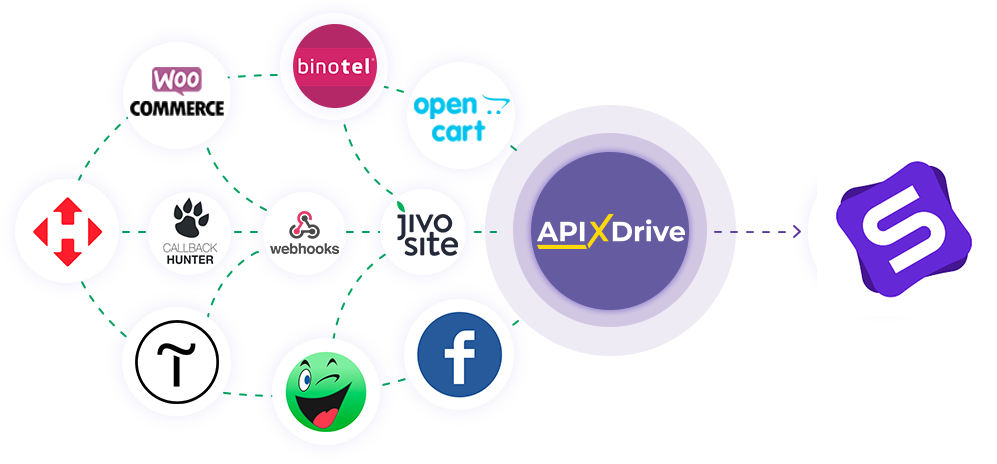
Інтеграція дозволить вам створити нові замовлення або задачі в Simla на основі даних з інших систем. Наприклад, ви можете передавати замовлення з вашого сайту, лендингу або Google Sheets до Simla та обробляти їх в одному місці. Якщо частина вашої команди працює в таскменеджері, а інша частина в Simla, то просто дублюйте задачі в Simla, щоб усі співробітники були в курсі завдань, які зараз працюють. Це дозволить вам ефективно автоматизувати робочі процеси та заощадить час співробітників.
Давайте пройдемо весь етап налаштування Simla разом!
Навігація:
1. Що робитиме інтеграція з Simla?
2. Як підключити акаунт Simla до ApiX-Drive?
3. Як налаштувати у вибраній дії передачу даних у Simla?
4. Приклад даних, які будуть відправлені до вашого Simla.
5. Автооновлення та інтервал спрацьовування з'єднання.
Після того, як ви налаштували систему Джерела даних, наприклад, Google Sheets, можна розпочати налаштування Simla як Приймача даних.
Для цього натискаємо "Почати налаштування Приймача Даних".
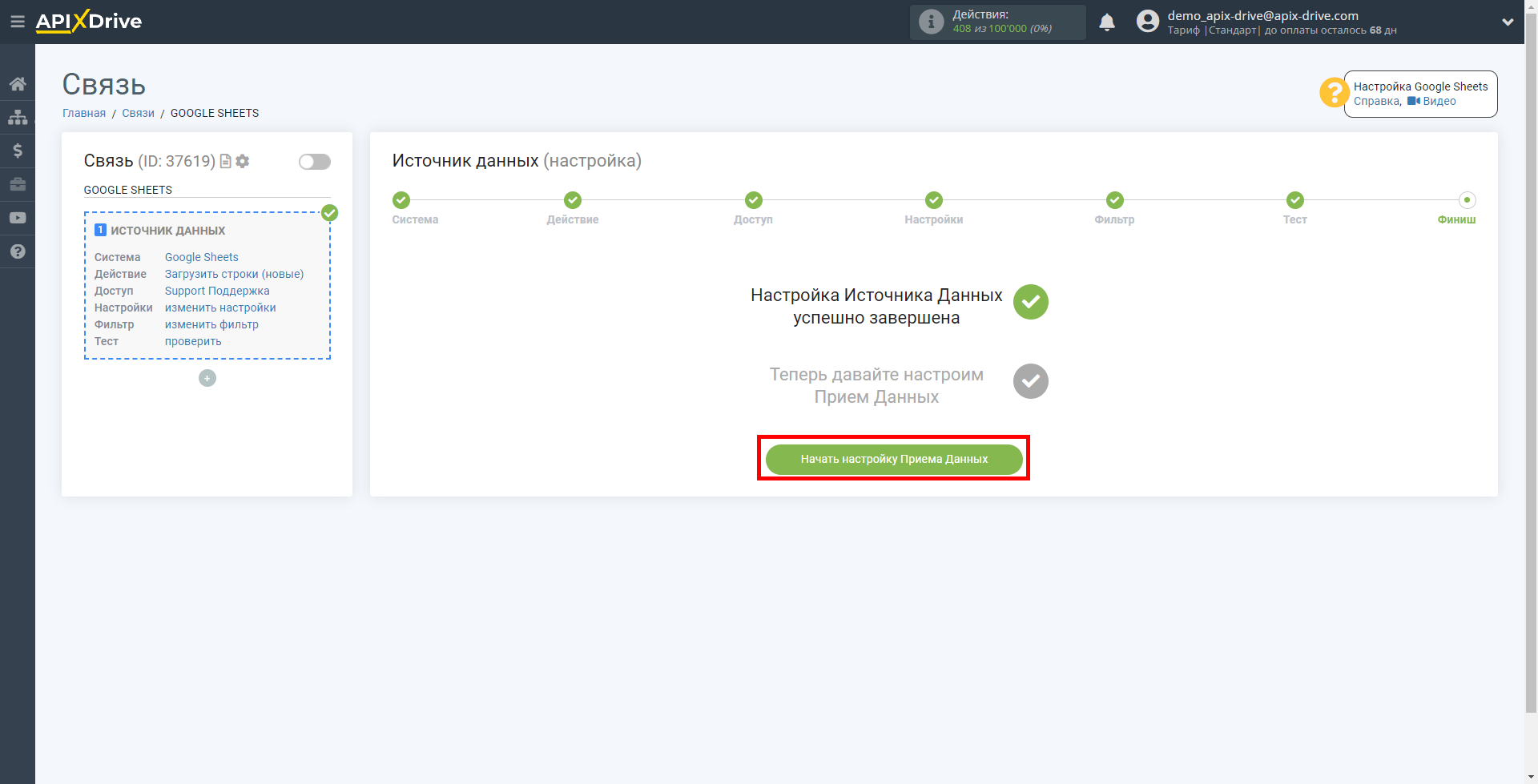
Виберіть систему як Приймач даних. В даному випадку необхідно вказати Simla.
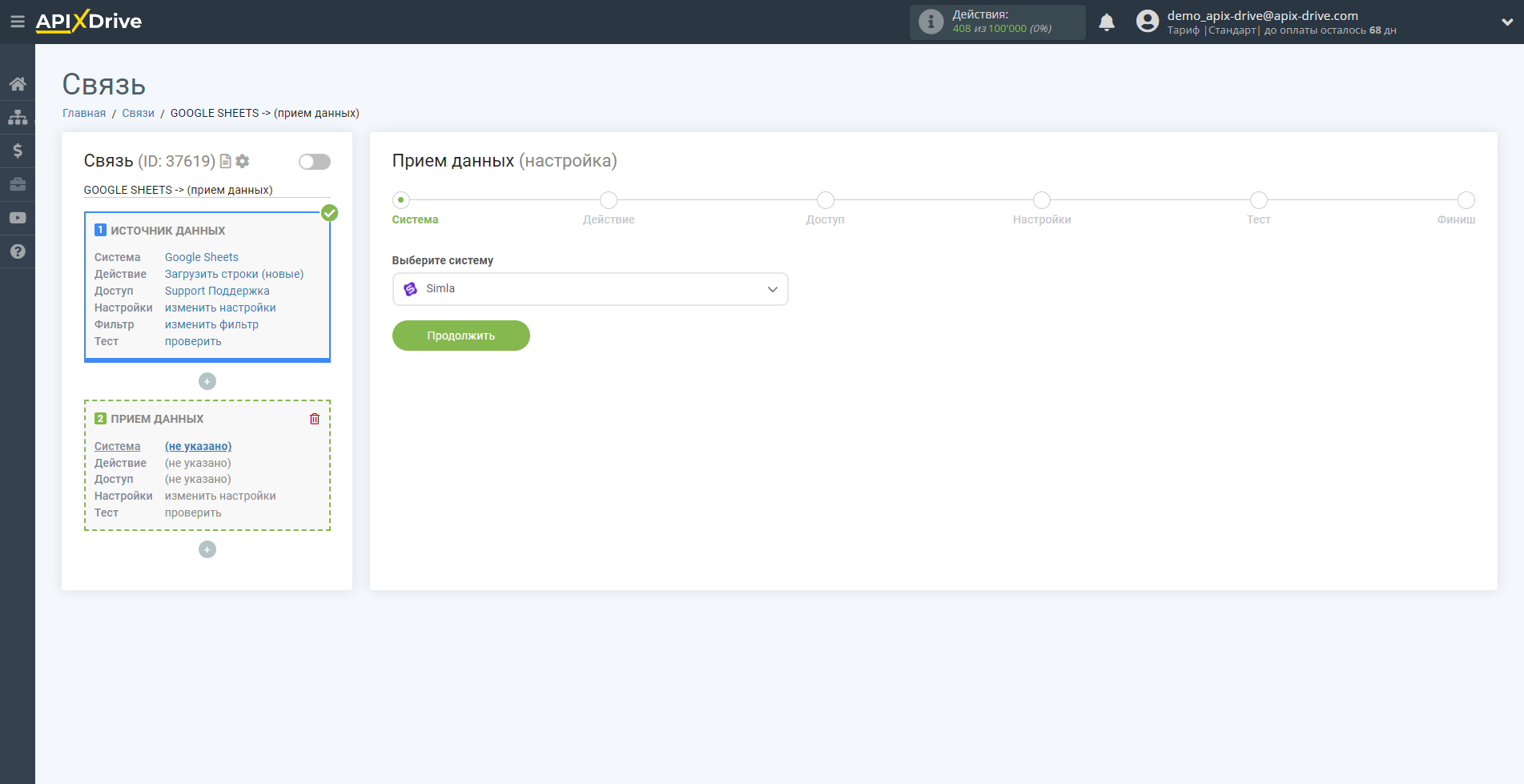
Далі необхідно вказати дію, наприклад, "Створити ЗАМОВЛЕННЯ". У цьому випадку створюватимуться нові замовлення.
Якщо вибрати дію "Створити ЗАДАЧУ", будуть створюватися нові задачі.
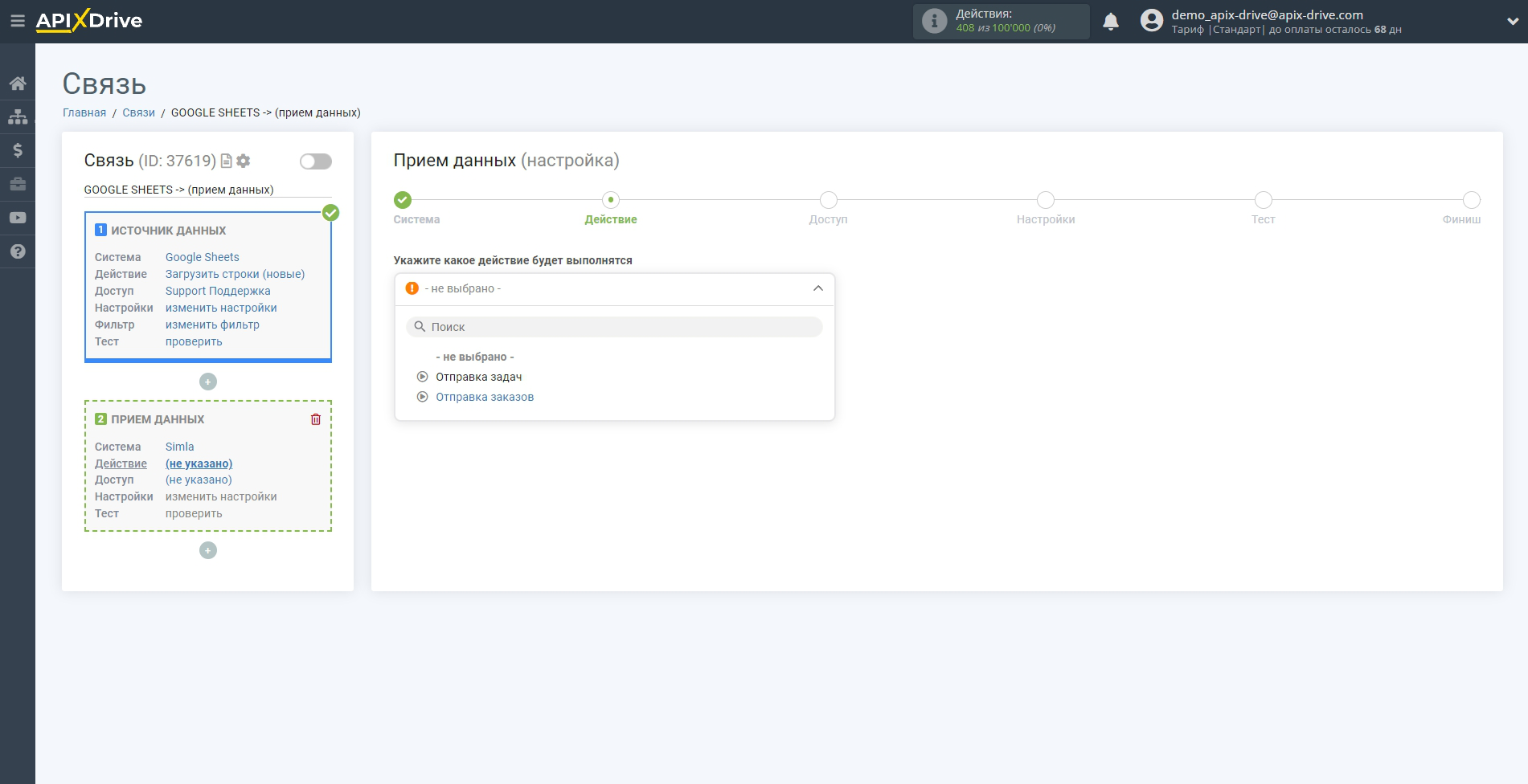
Наступний крок - вибір акаунту Simla, в який відбуватиметься відправка даних.
Якщо немає підключених акаунтів до системи ApiX-Drive, натисніть "Підключити акаунт".
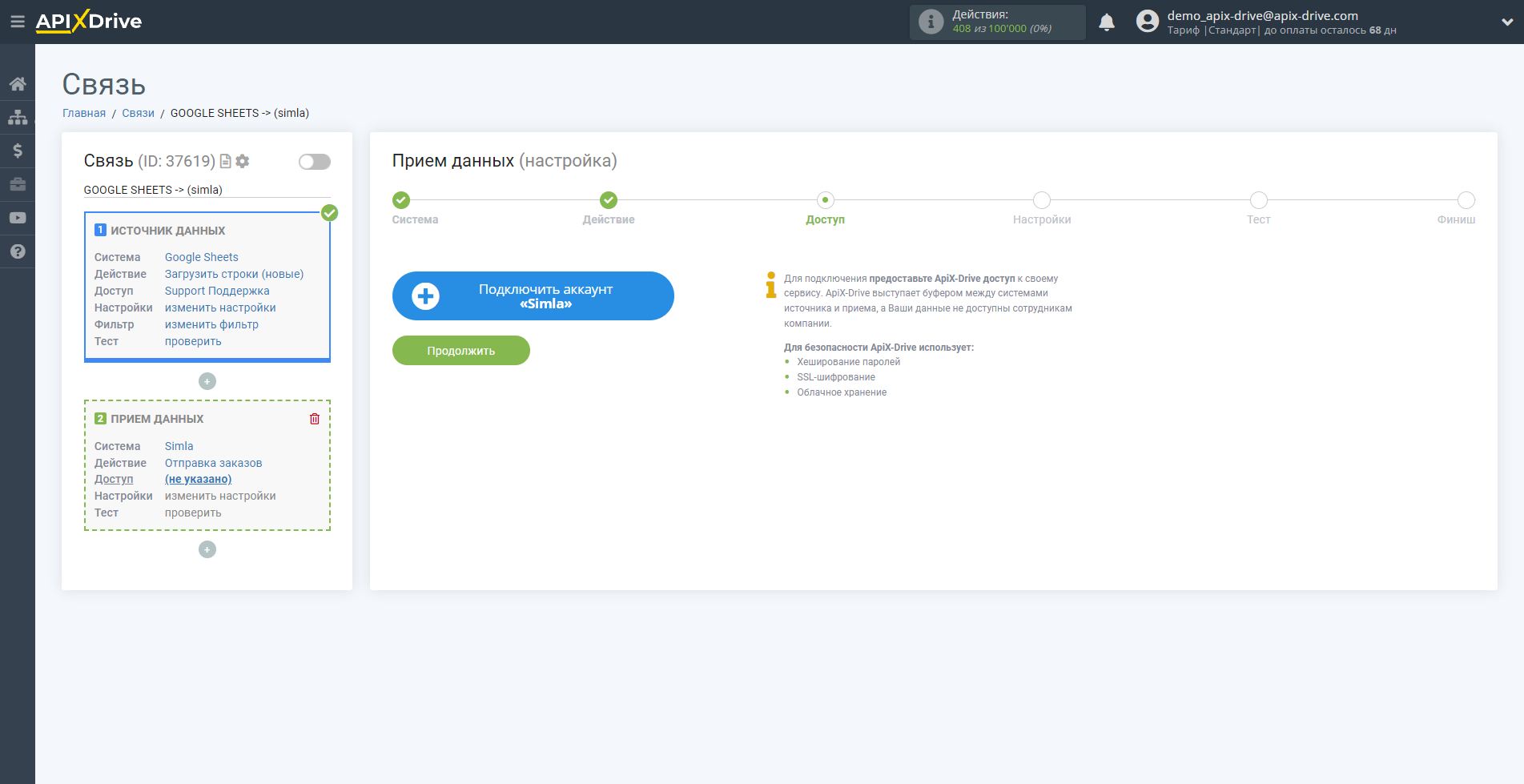
Заповніть поля відповідними даними, де:
Домен API - це доменне ім'я Simla, вказане без додаткових символів "/" в кінці.
Ключ API – знаходиться у вашому особистому кабінеті Simla.
Після заповнення клацніть "Зберегти" та перезавантажте сторінку, за потреби.
Важливо!
Для кожного магазину в Simla вам потрібно буде налаштувати окрему інтеграцію з Simla, так як у кожного магазину повинен бути свій API ключ.
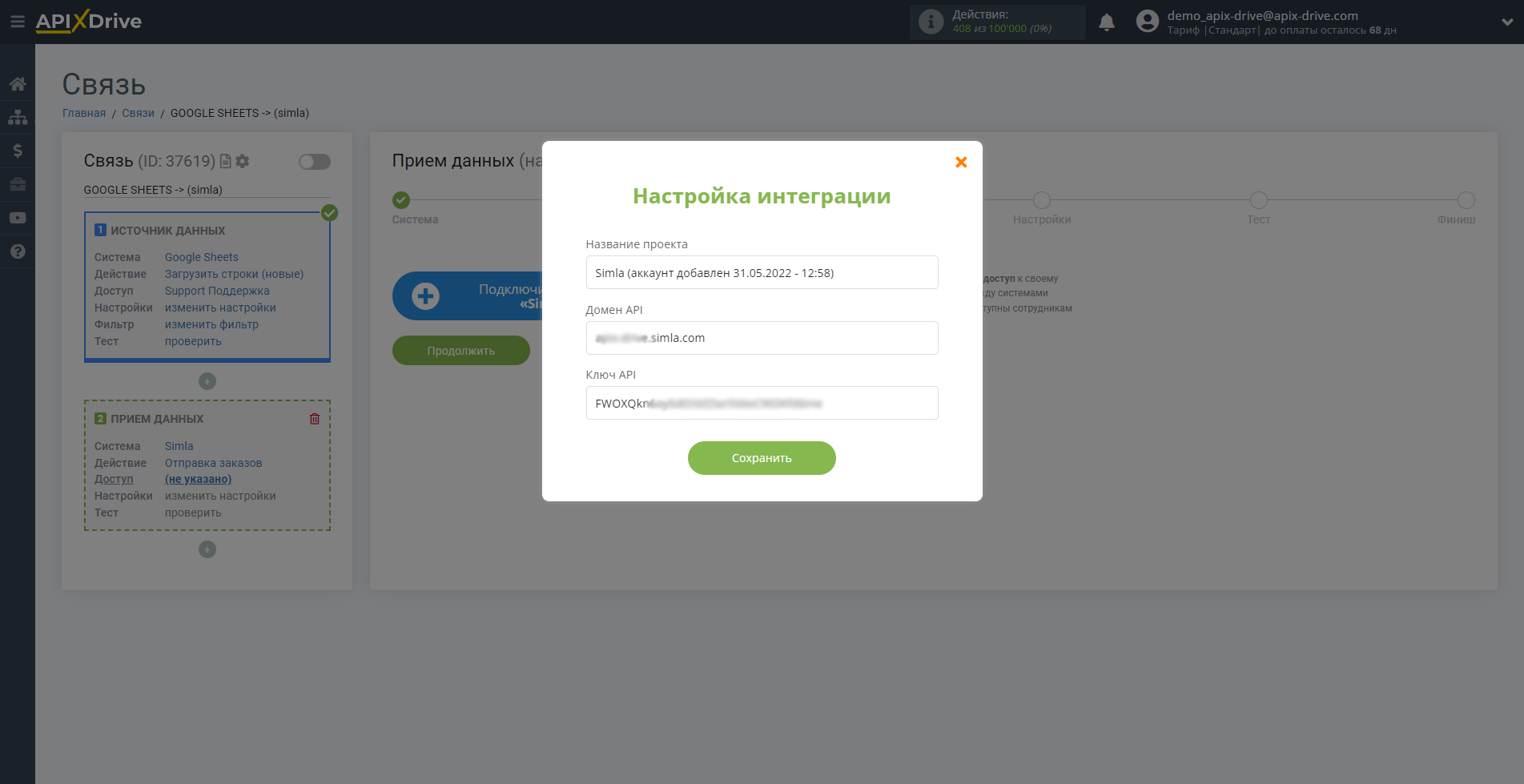
Перейдіть до особистого кабінету Simla у Налаштування, потім у вкладку "Інтеграція" і виберіть "Ключі доступу до API". Після чого натисніть "Додати".
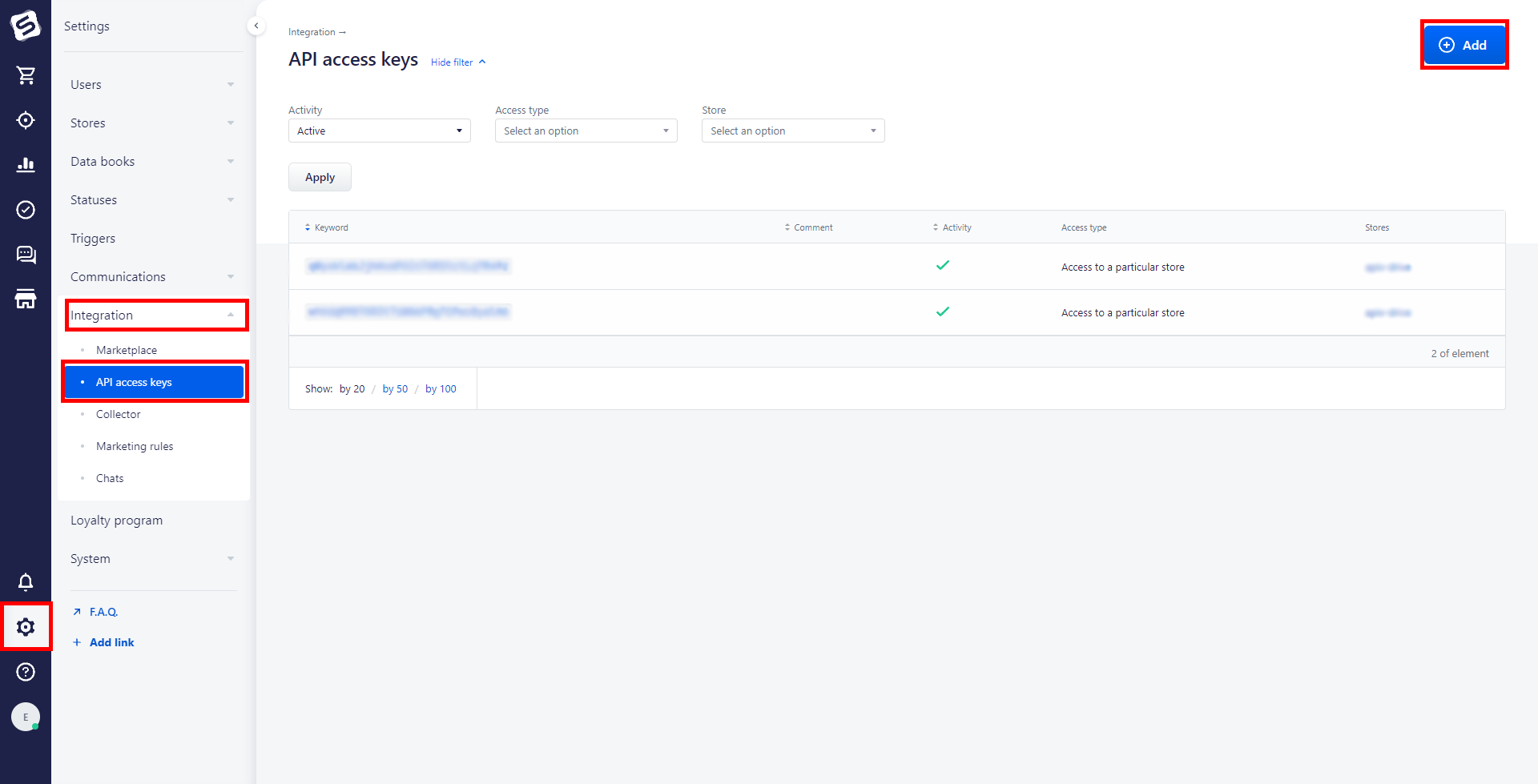
У полі Тип доступу виберіть потрібний магазин, для якого буде створено API ключ.
Також видайте всі дозволи дії в API, а потім збережіть налаштування.
Тепер ви можете скопіювати ключ API та вставити його у відповідне поле у системі ApiX-Drive.
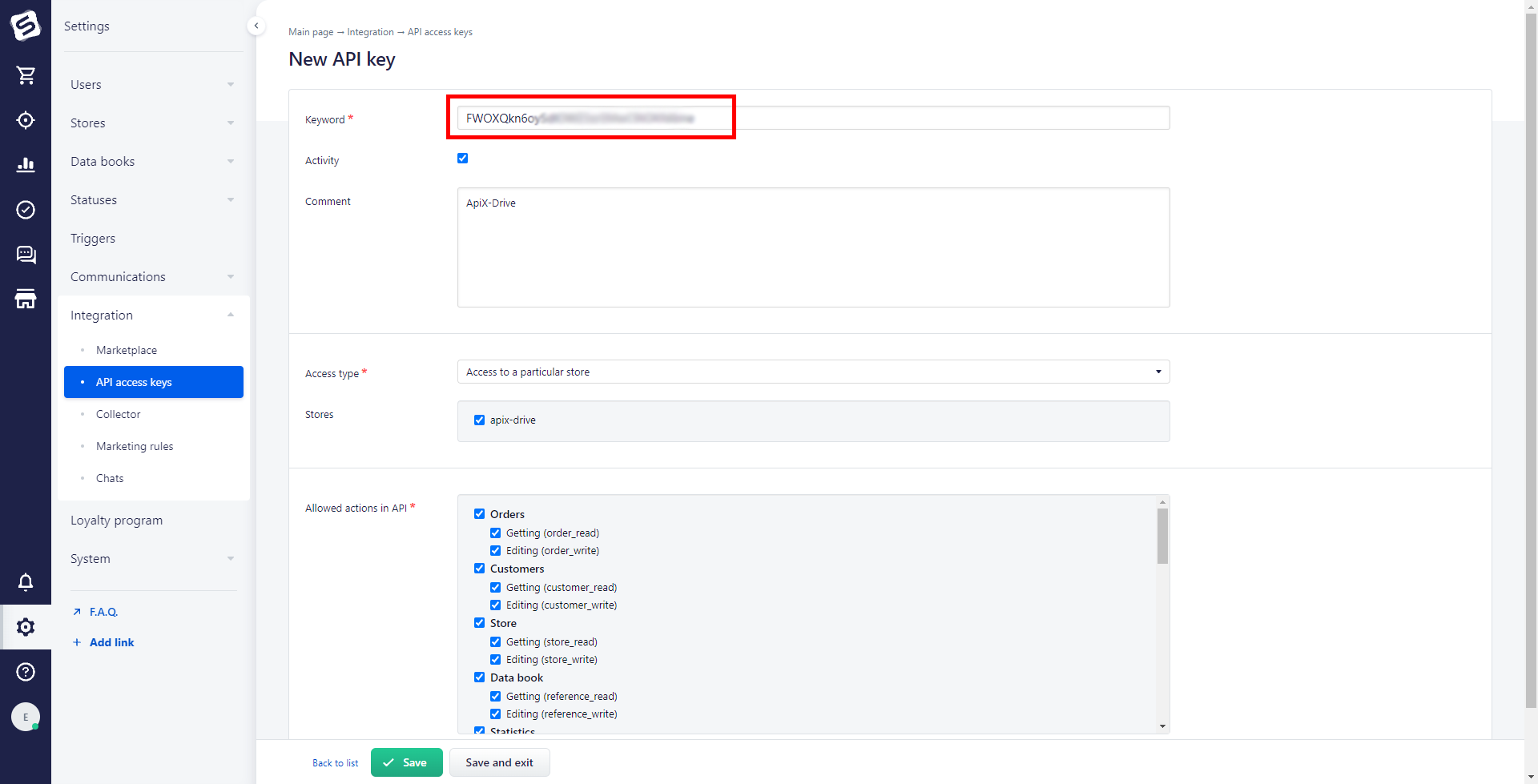
Виберіть у списку акаунт Simla, якщо він не вибраний автоматично і натисніть "Продовжити".
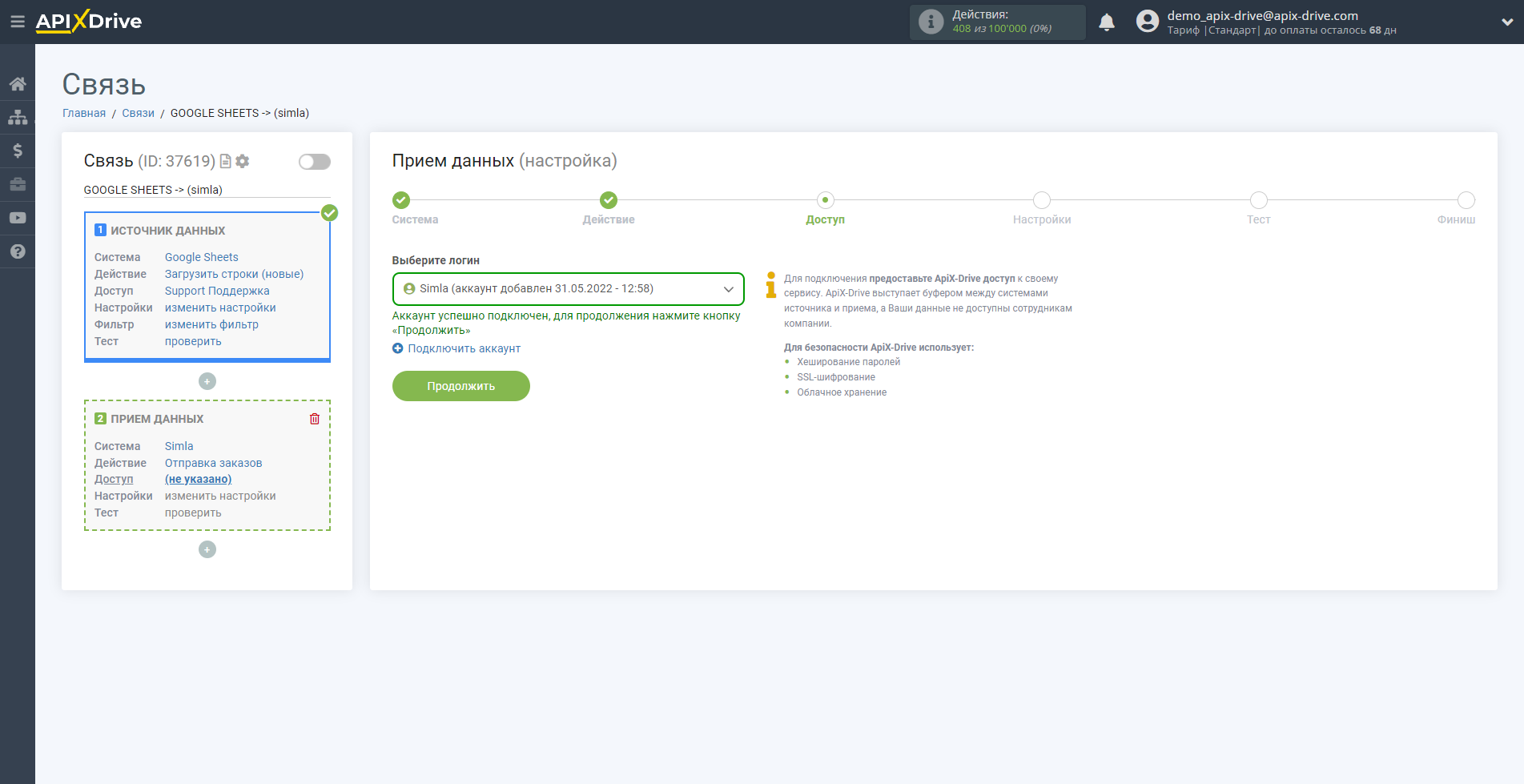
Тепер необхідно налаштувати зв'язок полів Джерела даних на прикладі Google Sheets з відповідними полями в Simla.
Для того щоб додати змінну, клацніть по полю, в яке вам потрібно передавати дані і виберіть потрібну змінну зі списку. За потреби ви можете написати дані вручну.
Зверніть увагу, що ви можете використовувати не тільки змінні Google Sheets, але й прописані дані вручну.
Клацніть "Продовжити", коли закінчите роботу з призначенням полів.
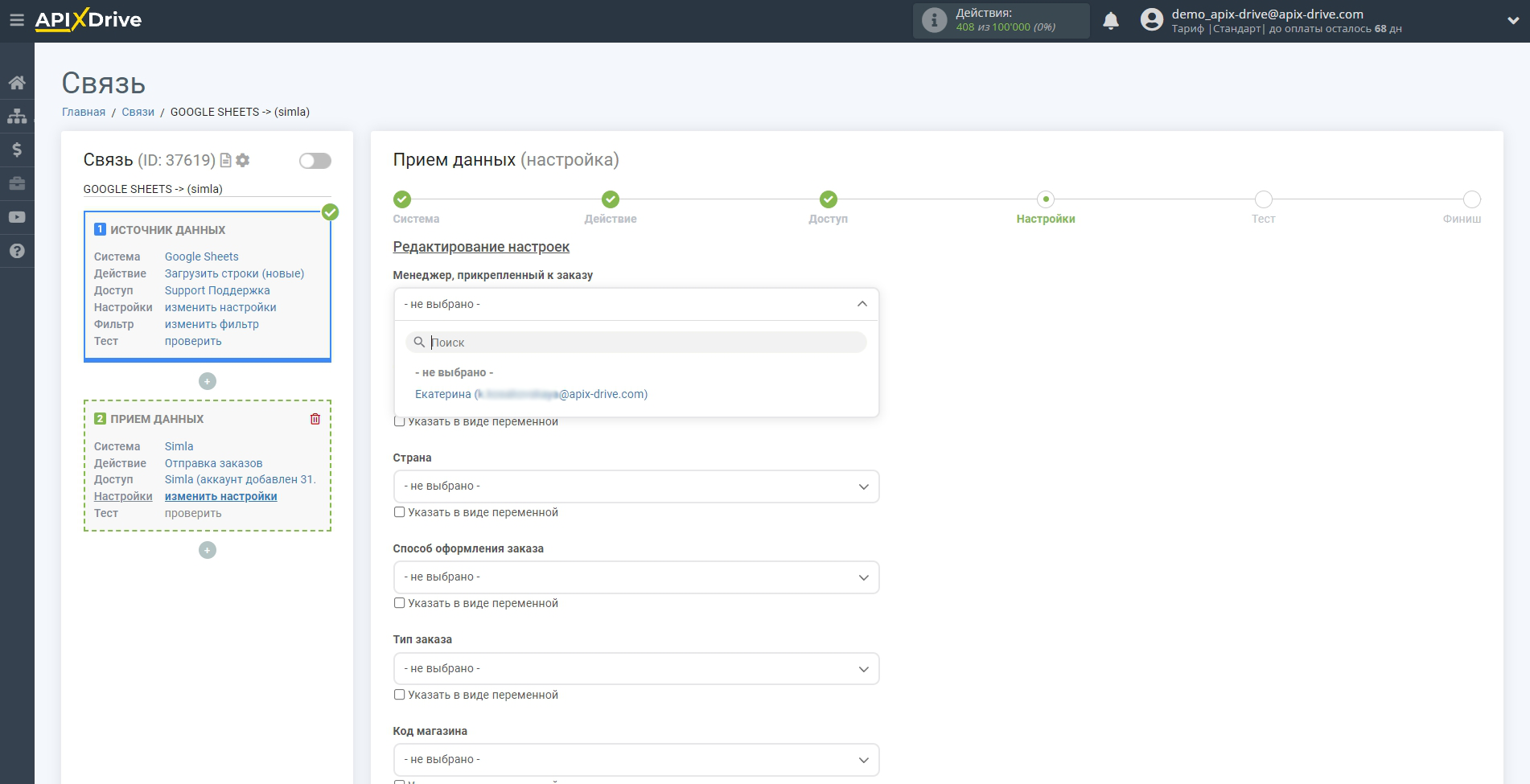
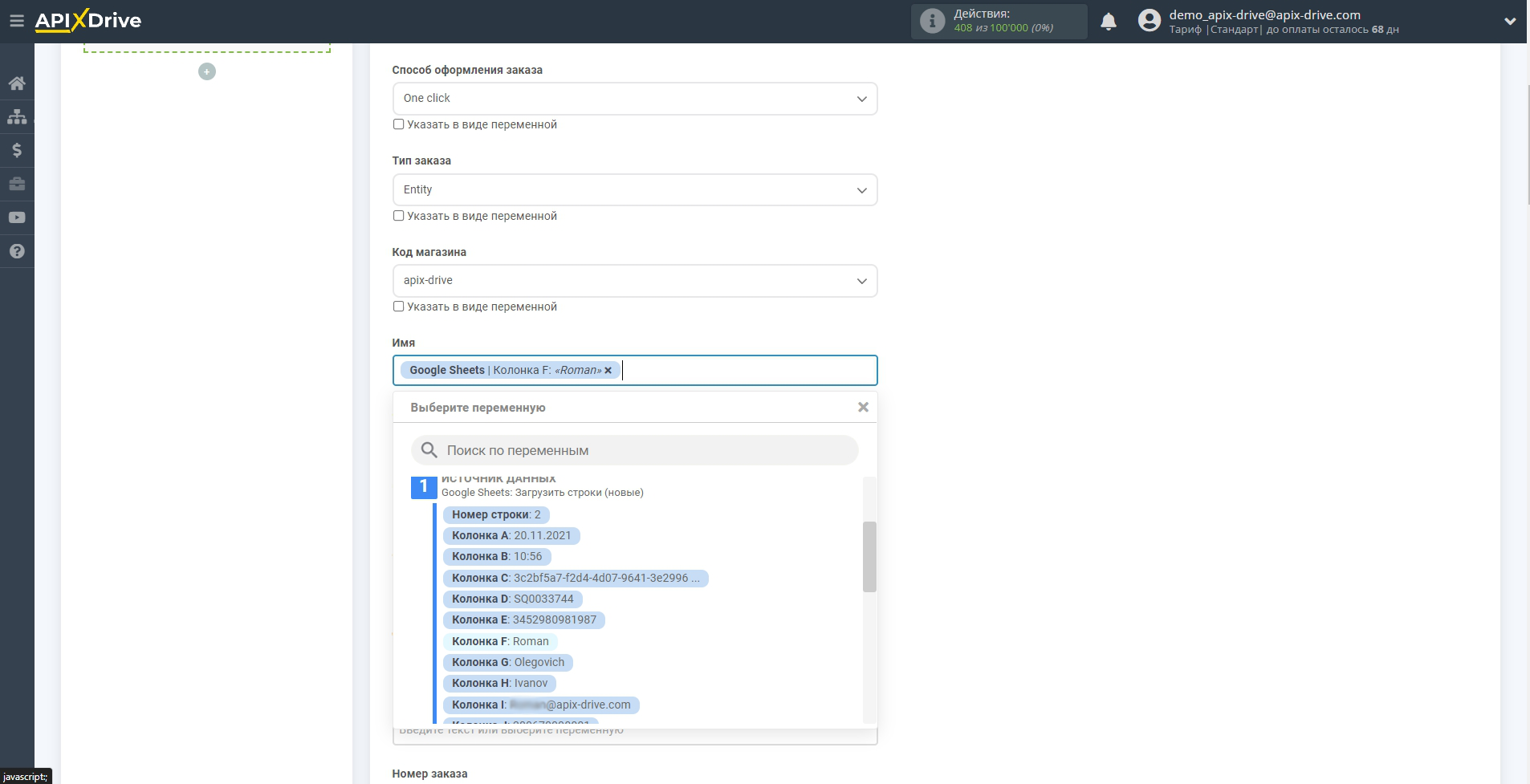
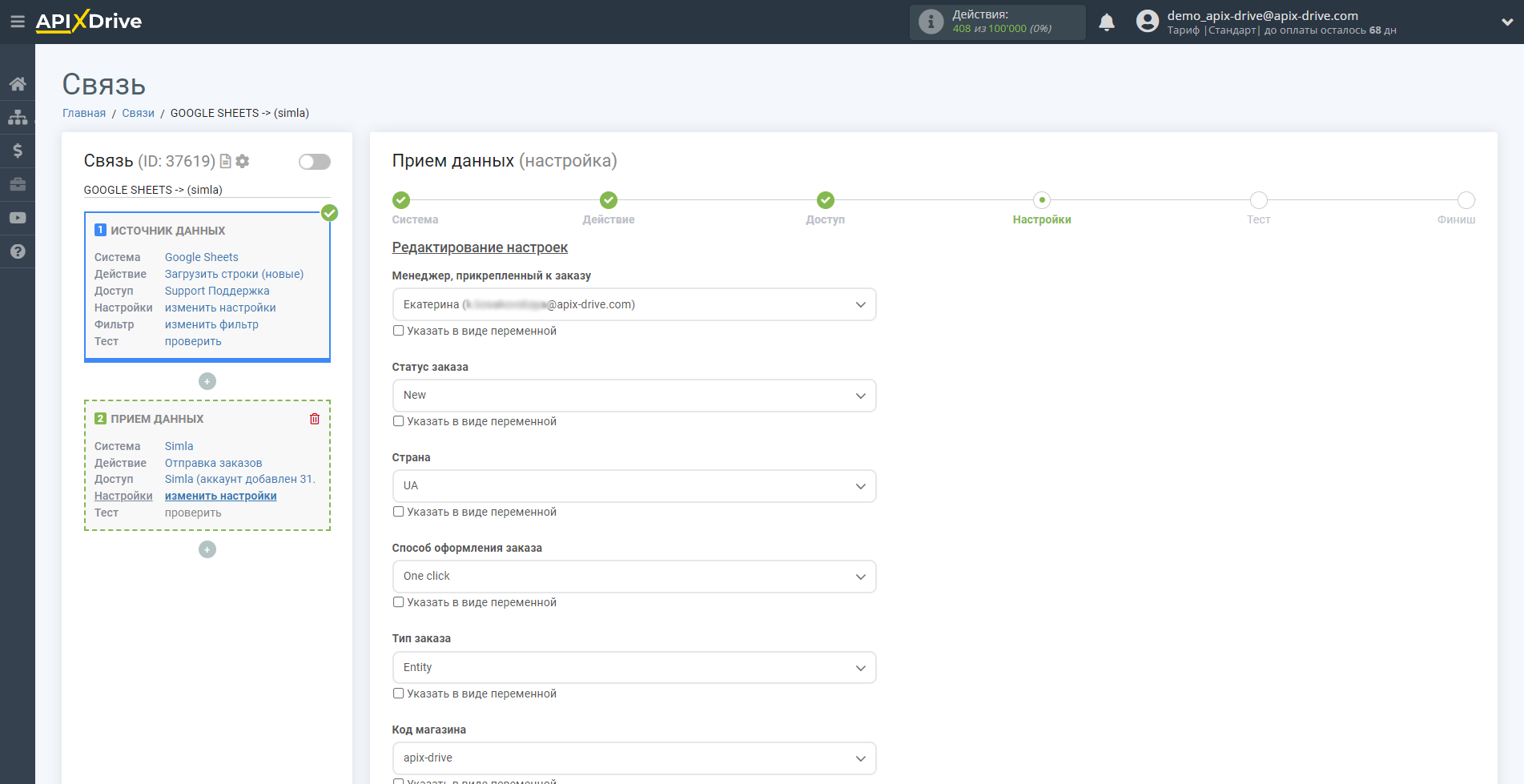
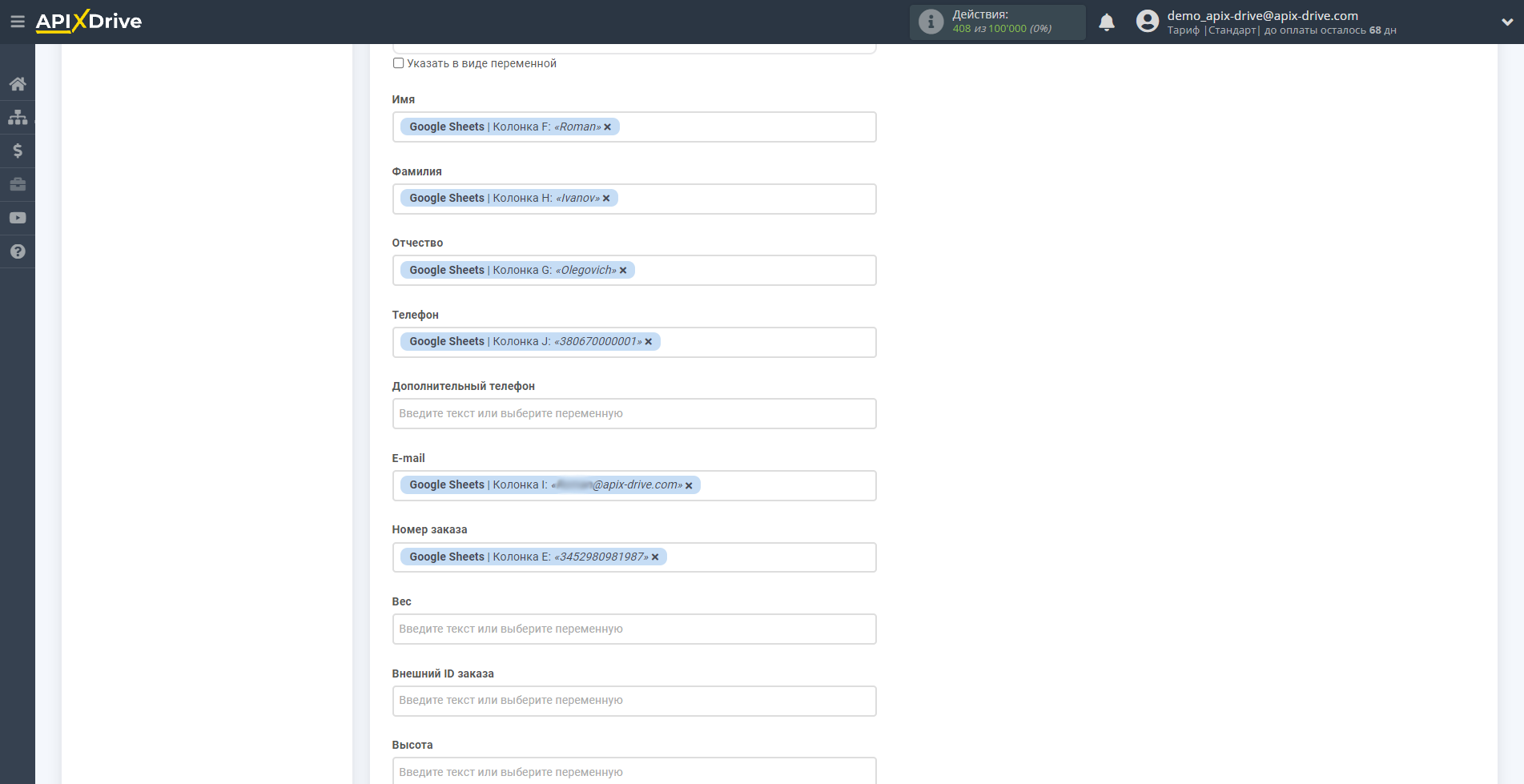
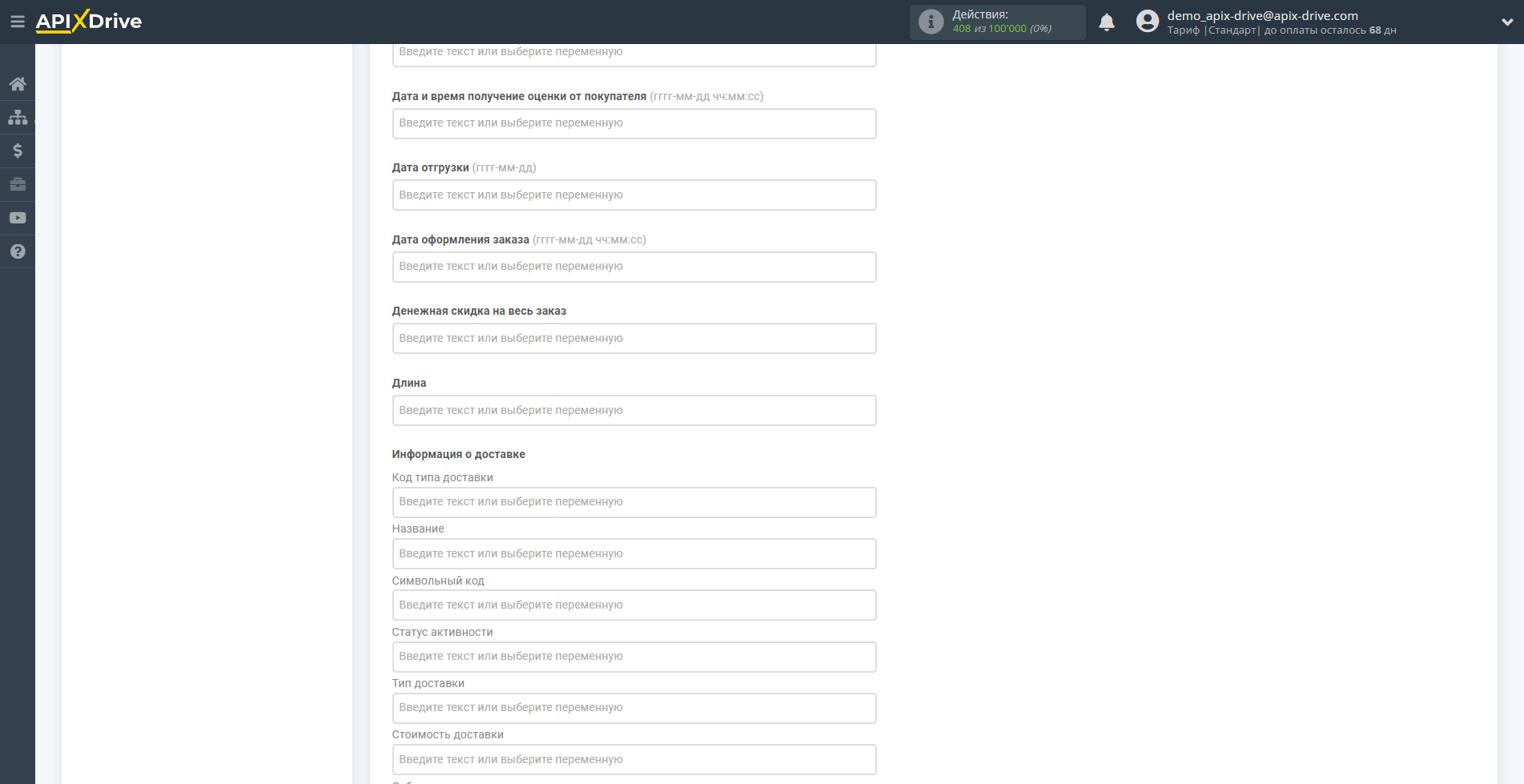
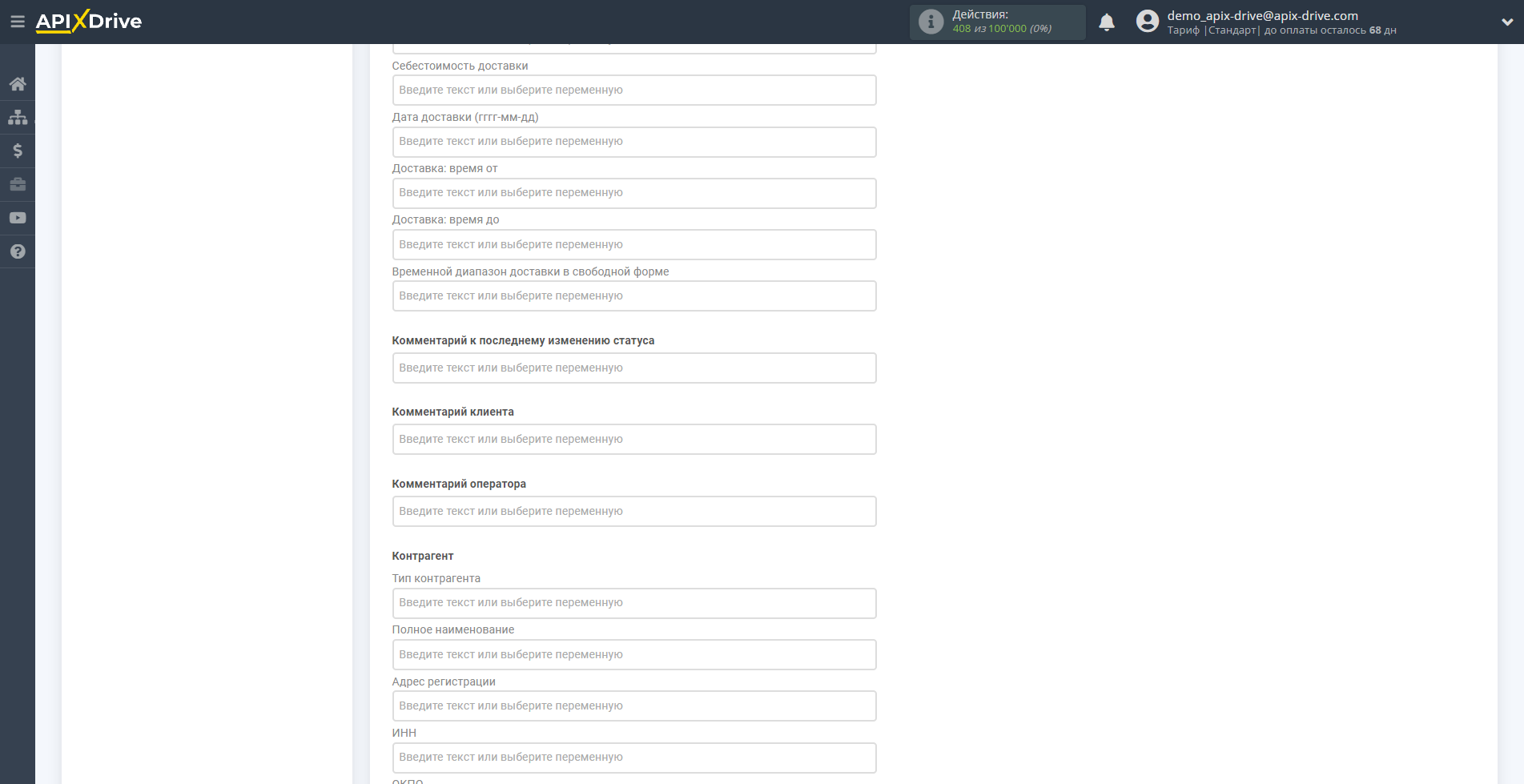
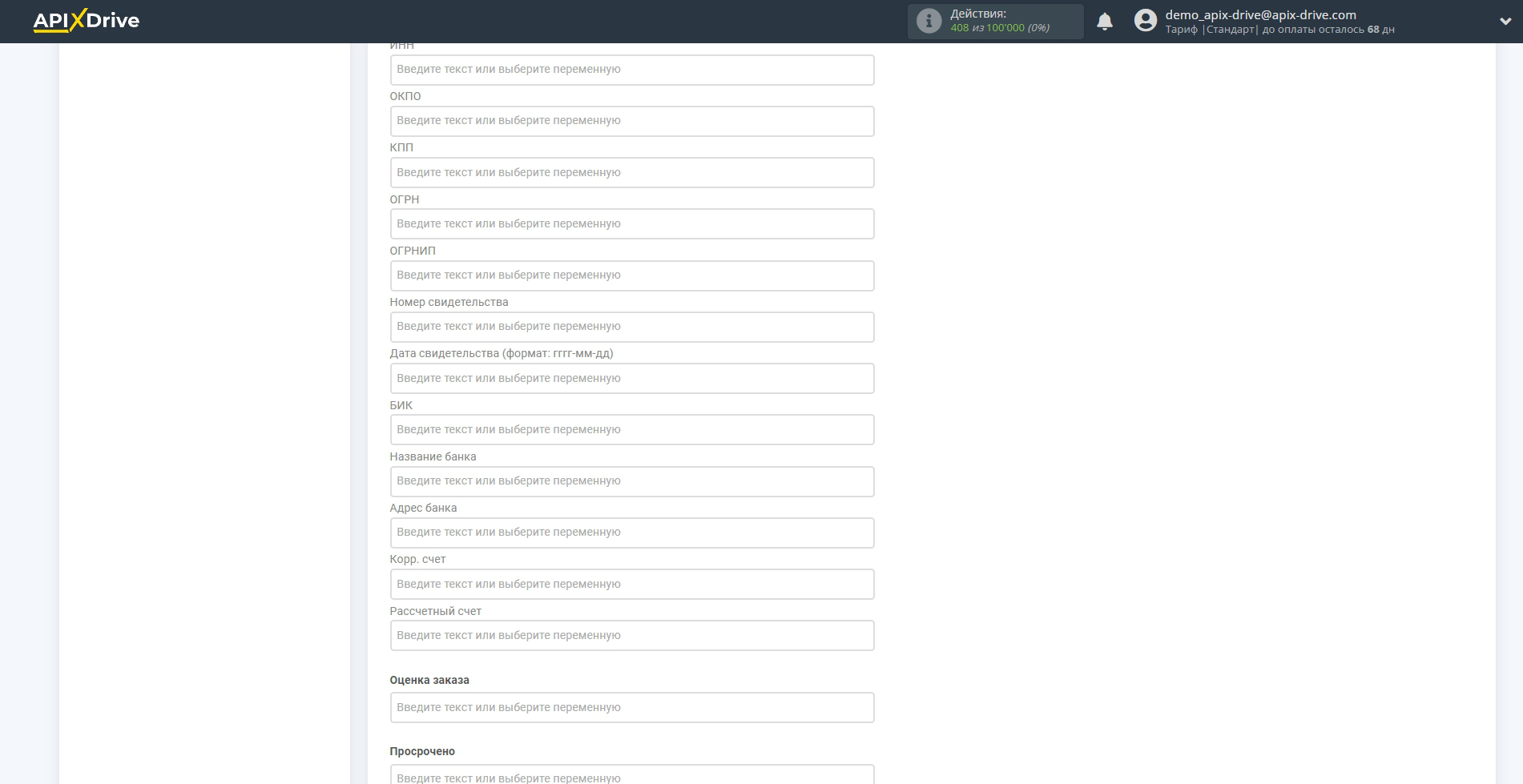
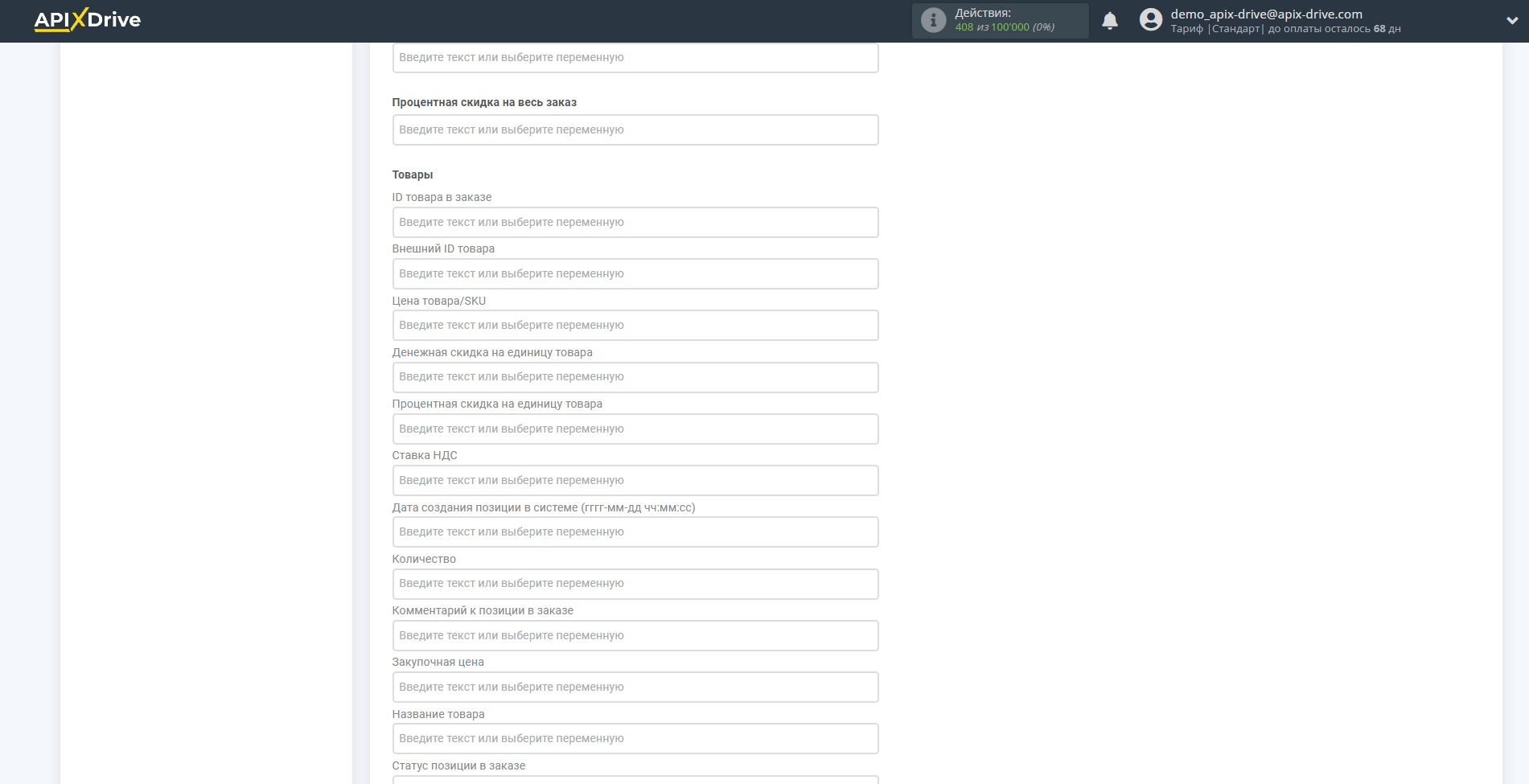
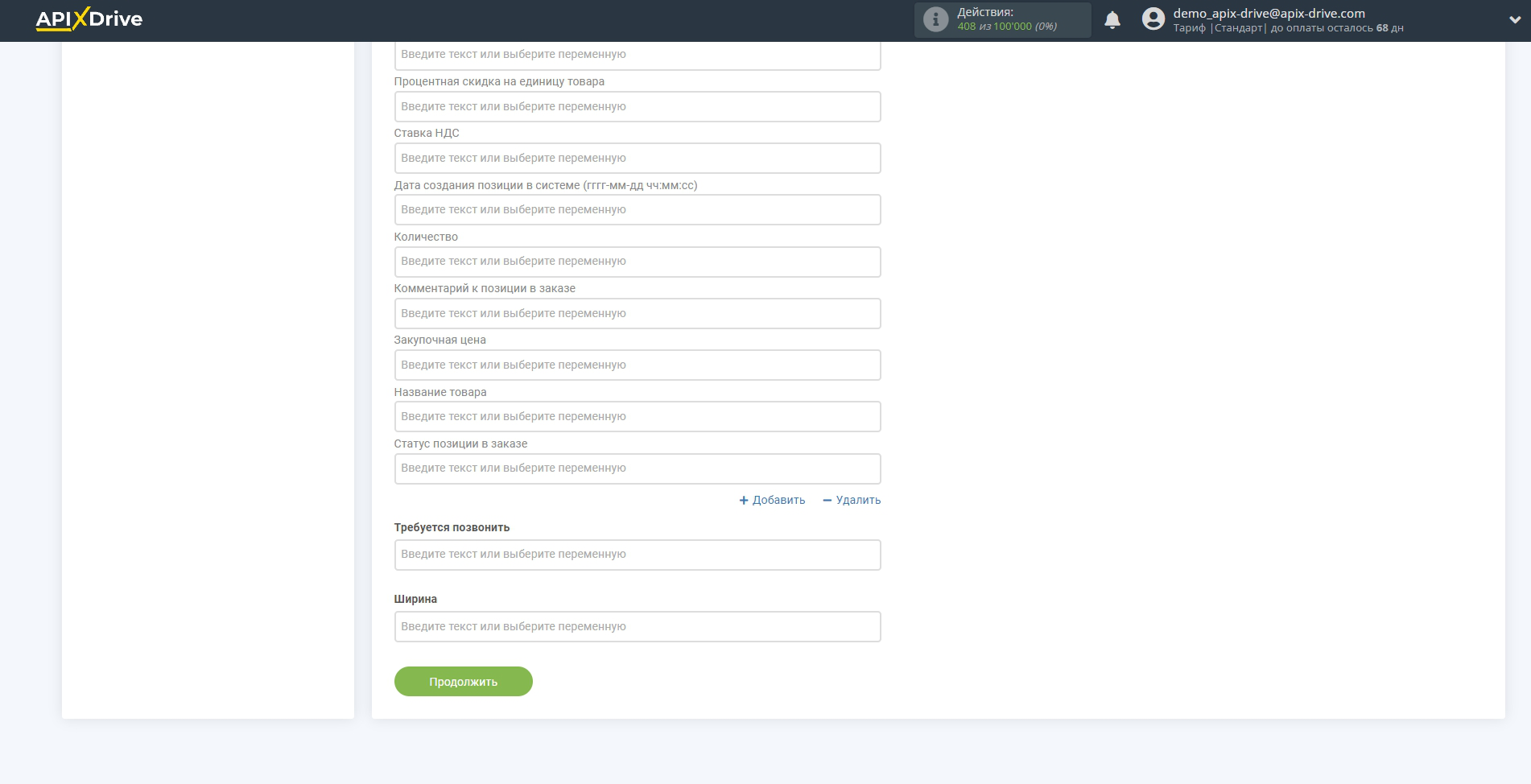
Тепер ви можете побачити тестові дані.
Якщо ви хочете відправити тестові дані в Simla для того, щоб перевірити коректність налаштування - клацніть "Надіслати тестові дані в Simla" і перейдіть у ваш Simla, щоб перевірити результат.
Якщо ви хочете змінити налаштування - натисніть "Редагувати" і ви повернетеся на крок назад.
Якщо вас все влаштовує - натисніть "Далі".
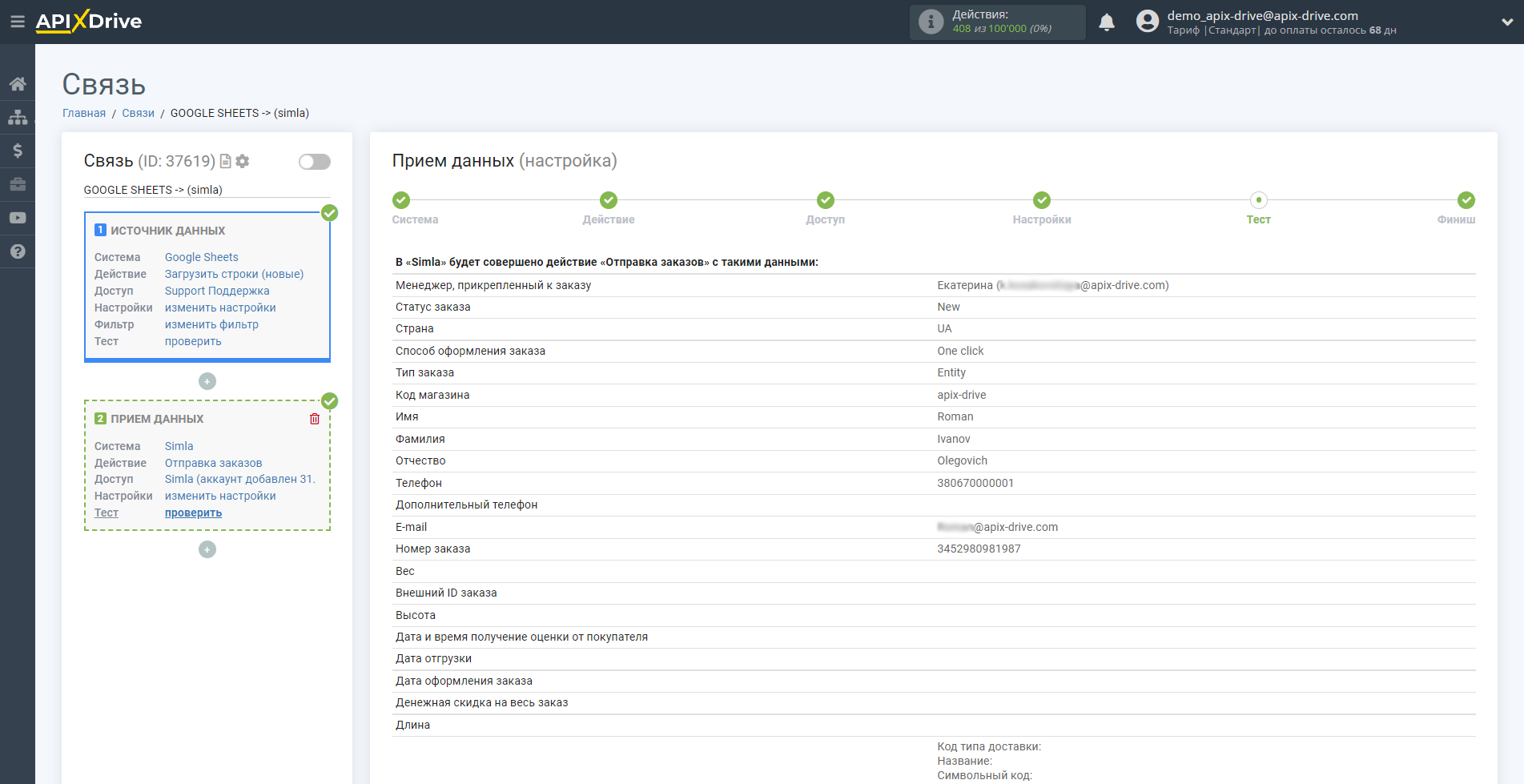
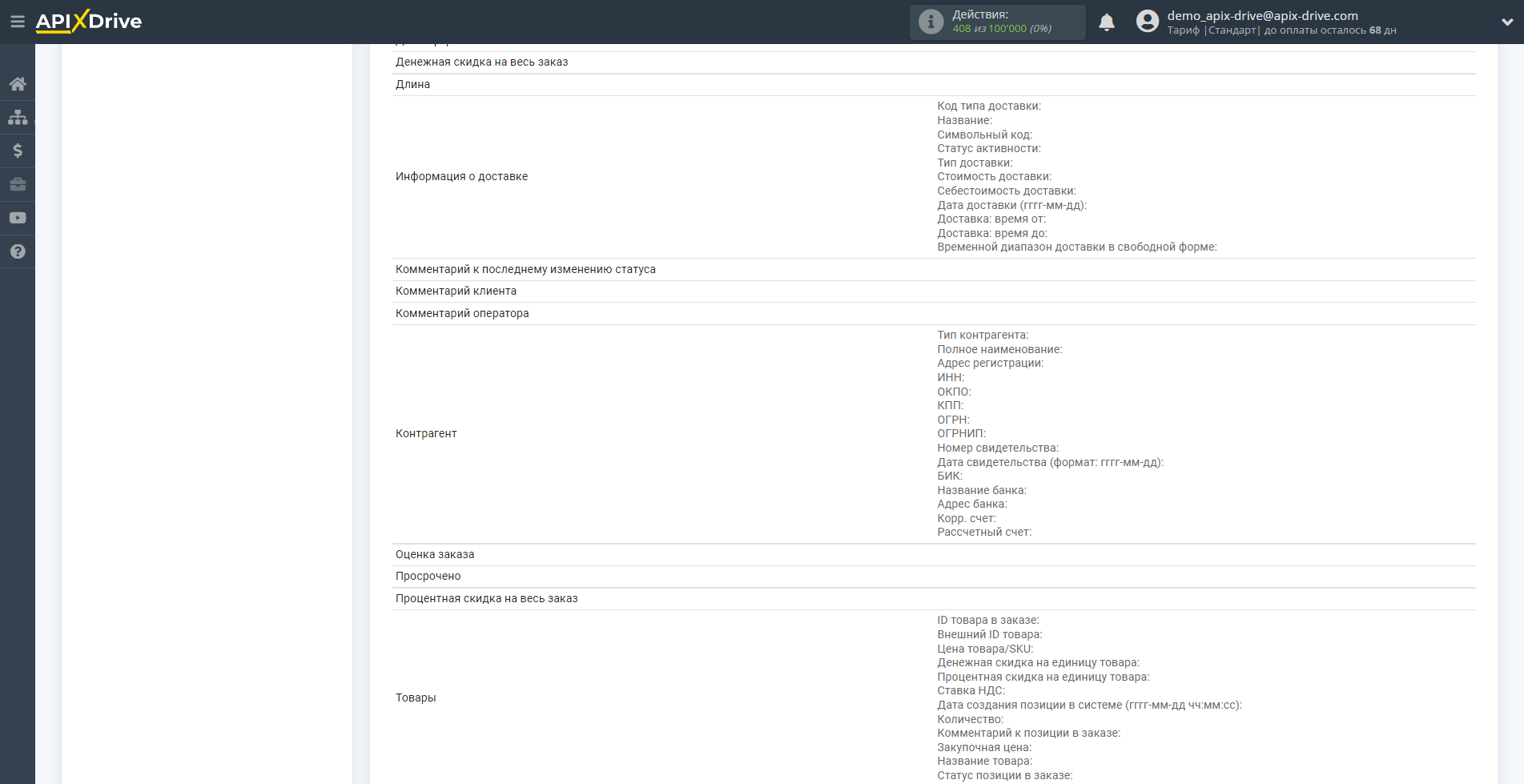
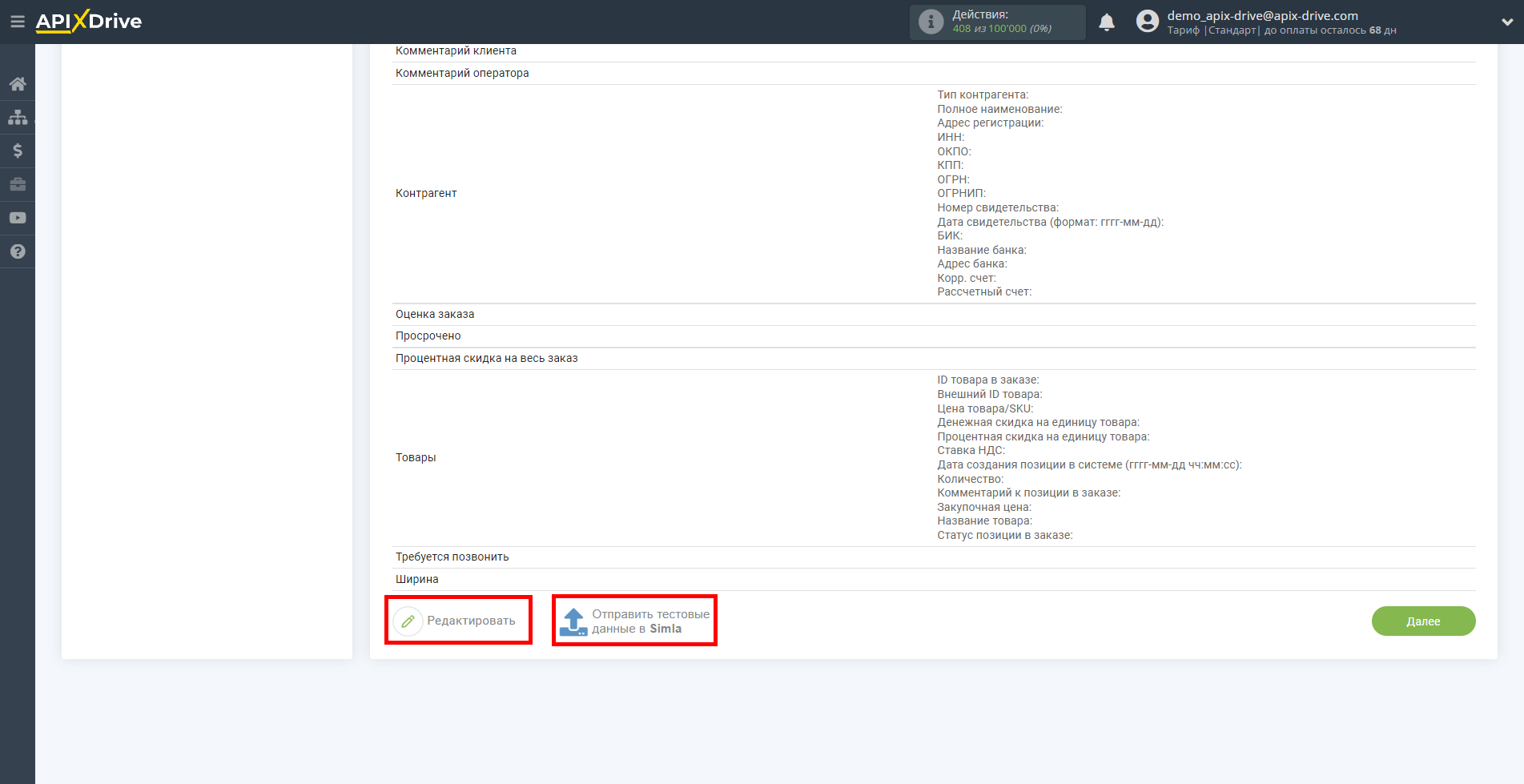
На цьому налаштування Приймача даних завершено!
Тепер можна розпочати вибір інтервалу оновлення та увімкнення автооновлення.
Для цього клацніть "Увімкнути автооновлення".
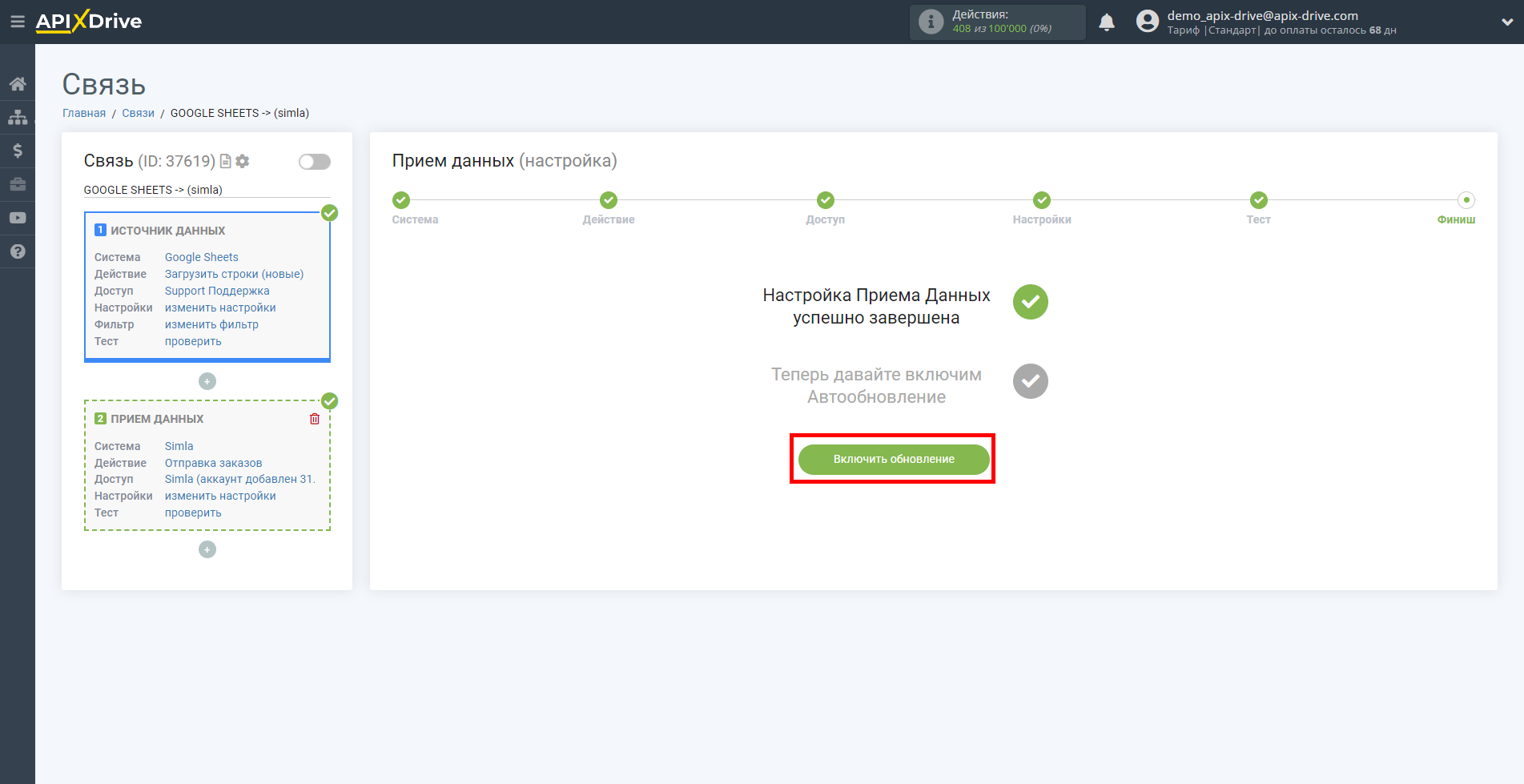
На головному екрані клацніть на іконку шестерні, щоб вибрати необхідний інтервал оновлення або налаштуйте Запуск за розкладом. Щоб запускати з'єднання за часом, виберіть Запуск за розкладом та вкажіть бажаний час спрацювання оновлення з'єднання або додайте відразу кілька варіантів часу, коли потрібно, щоб спрацювало з'єднання.
Увага! Щоб Запуск за розкладом спрацював у вказаний час, необхідно щоб інтервал між поточним часом та вказаним часом був більше 5 хвилин. Наприклад, ви вибираєте час 12:10 та поточний час 12:08 - у цьому випадку автооновлення з'єднання відбудеться о 12:10 наступного дня. Якщо ви вибираєте час 12:20 та поточний час 12:13 – автооновлення з'єднання спрацює сьогодні і далі щодня о 12:20.
Для того щоб поточне з'єднання спрацьовувало після іншого з'єднання, поставте галочку "Оновлювати лише після з'єднання" і вкажіть з'єднання, після якого спрацьовуватиме поточне з'єднання.
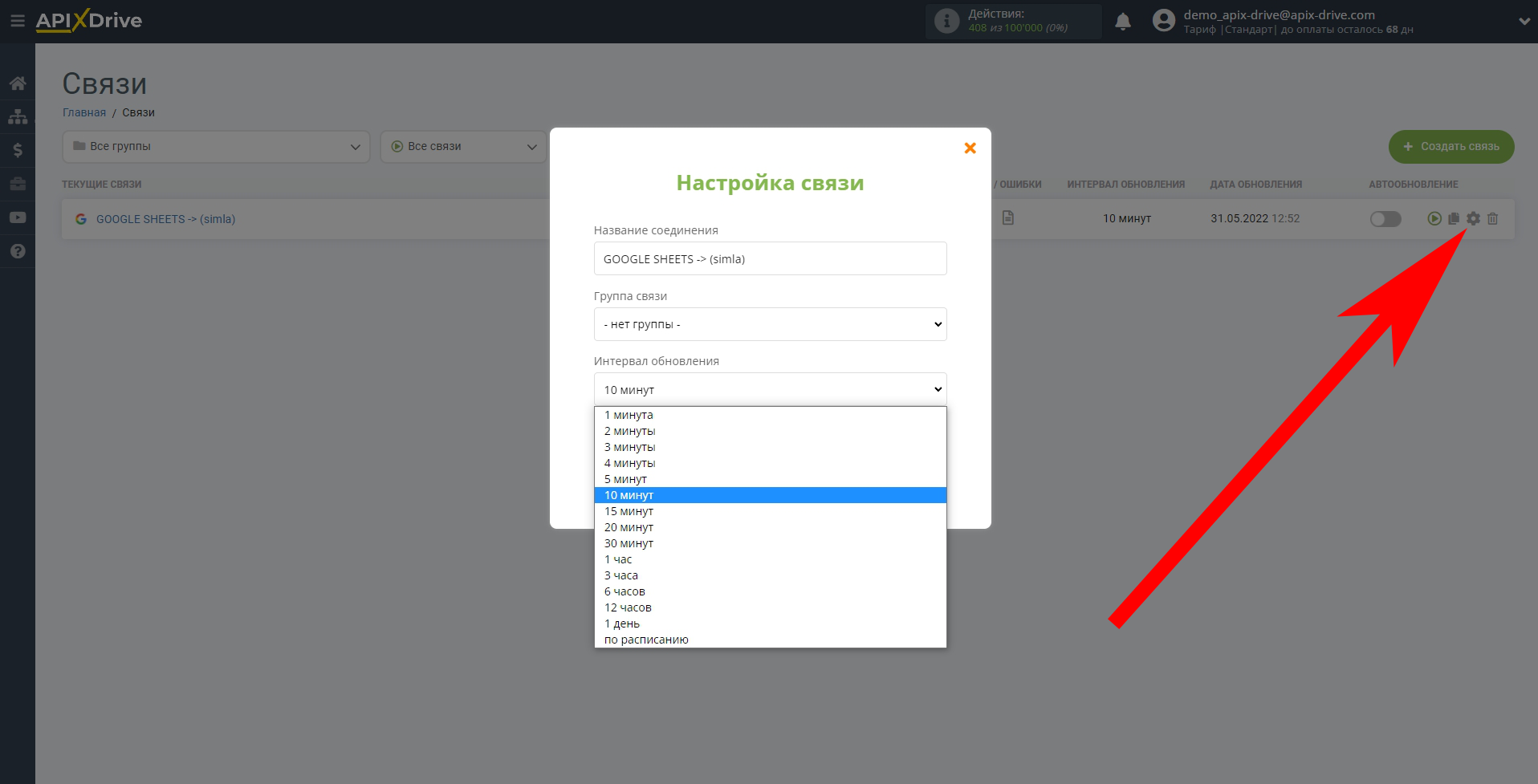
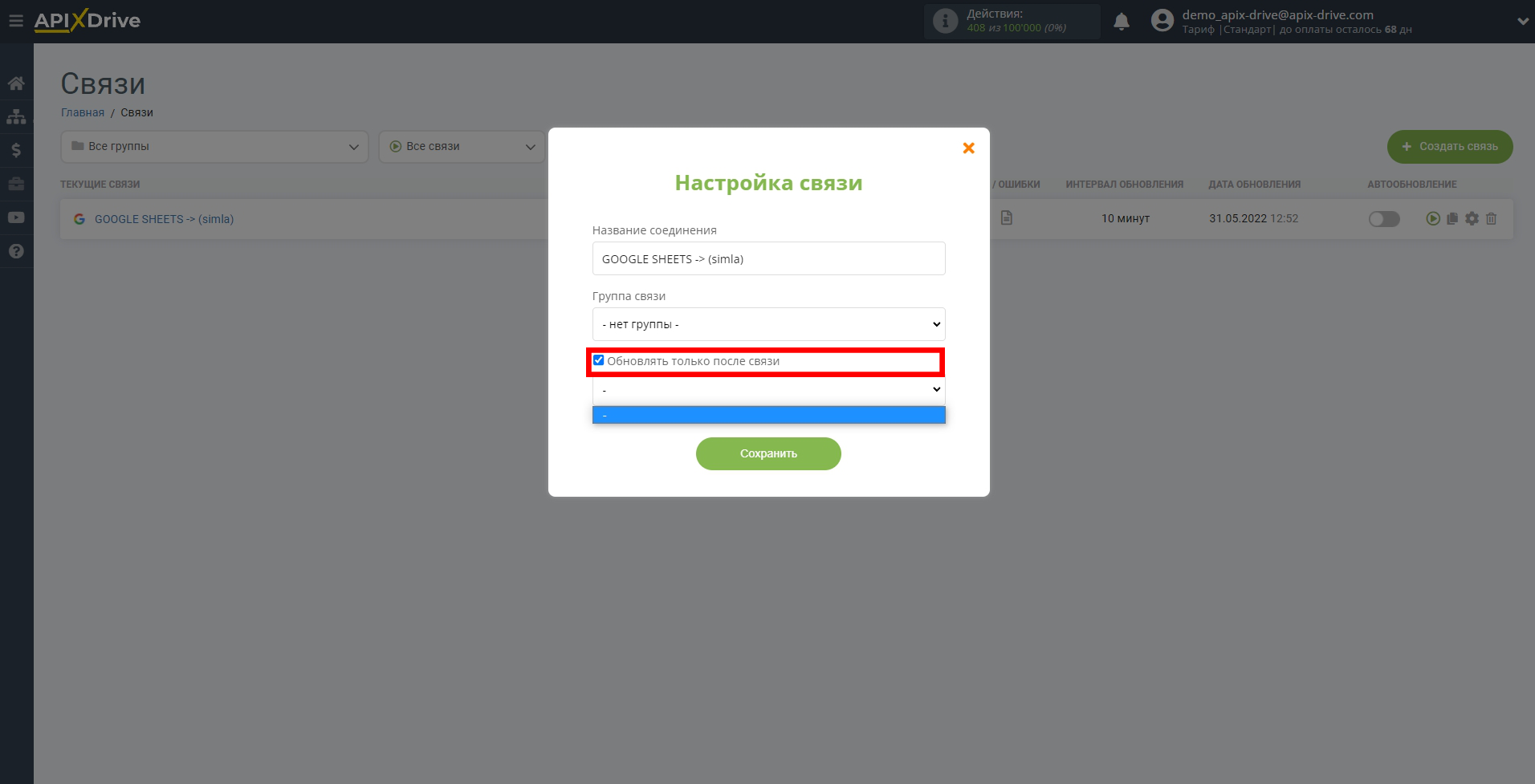
Щоб увімкнути автооновлення, переведіть повзунок у положення, як показано на малюнку.
Для того, щоб виконати примусове спрацювання з'єднання, клацніть по іконці у вигляді стрілки.
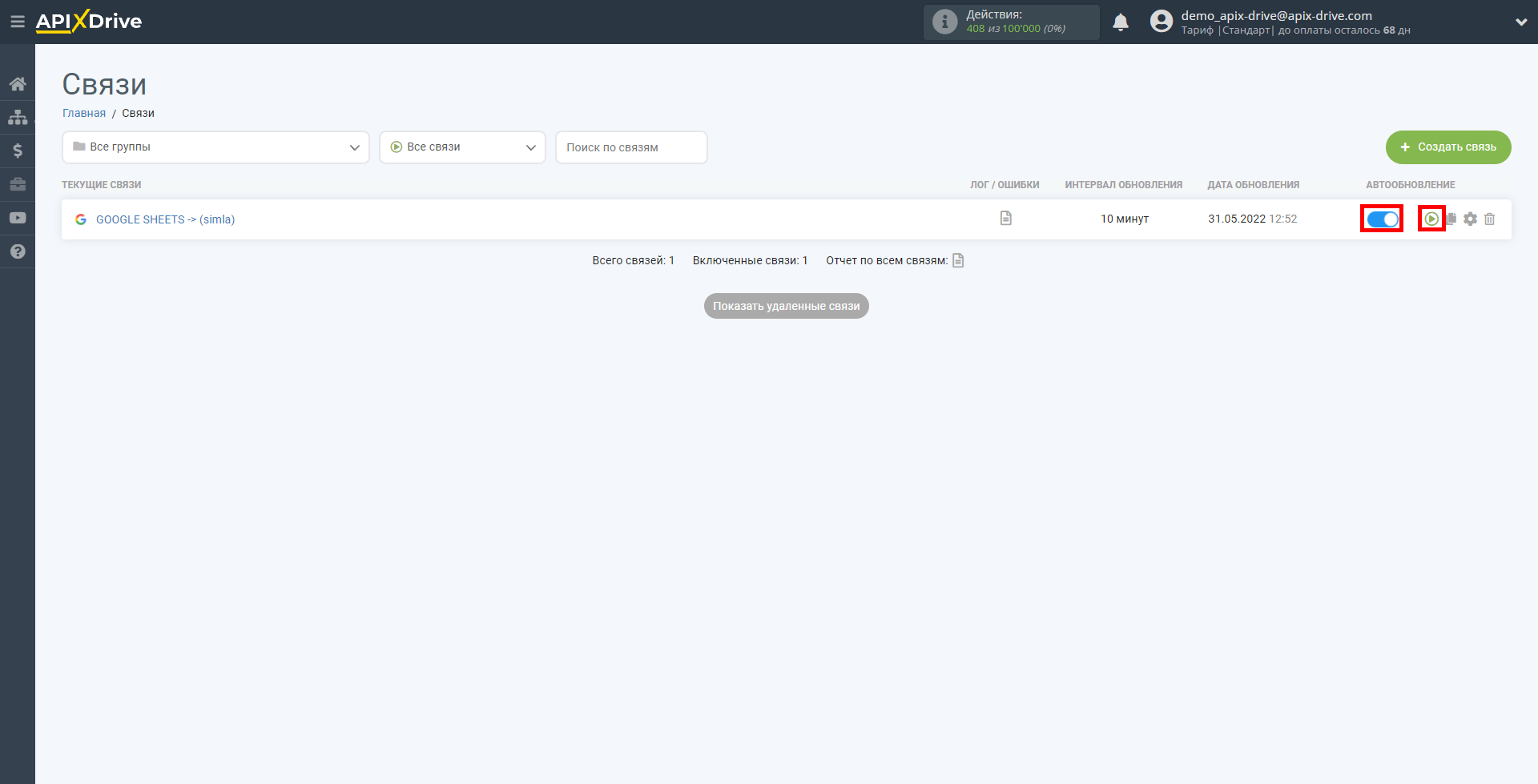
На цьому налаштування Simla як Приймача даних завершено! Бачите, як все просто!?
Тепер можете не турбуватися, далі ApiX-Drive зробить все самостійно!